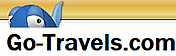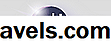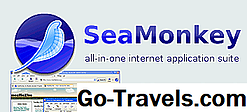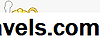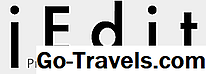- КАК: 17 лучших бесплатных HTML-редакторов для Linux и UNIX — 2021
- Python Tutorial for Beginners [Full Course] 2019 (Октябрь 2021).
- Table of Contents:
- Комодо Редактировать
- Студия Aptana
- NetBeans
- голубая рыба
- Затмение
- SeaMonkey
- Amaya
- KompoZer
- Notepad ++
- GNU Emacs
- Arachnophilia
- Geany
- jEdit
- напор
- Quanta Plus
- 5 бесплатных бесплатных антивирусных приложений для телефонов Android
- 8 лучших бесплатных или бесплатных сотовых телефонов для покупки в 2018 году
- 13 лучших сайтов для поиска бесплатных PSD-шаблонов для Photoshop
- Linux HTML-редакторы
- Amaya
- Screem
- Quanta Plus
- Bluefish
- Итоги
КАК: 17 лучших бесплатных HTML-редакторов для Linux и UNIX — 2021
Python Tutorial for Beginners [Full Course] 2019 (Октябрь 2021).
Table of Contents:
Бесплатные HTML-редакторы считаются многими лучшими. Они предлагают гибкость и силу без затрат наличных средств. Но имейте в виду, что если вы ищете больше возможностей и гибкости, доступно множество недорогих редакторов HTML.
Это список 20 лучших бесплатных веб-редакторов для Linux и UNIX, в порядке наихудшего.
Комодо Редактировать
Komodo Edit — это лучший доступный XML-редактор. Он включает в себя множество замечательных функций для разработки HTML и CSS. Кроме того, если этого недостаточно, вы можете получить расширения для добавления на языки или другие полезные функции (например, специальные символы). Это не лучший редактор HTML, но он отлично подходит для цены, особенно если вы строите XML.
Существуют две версии Komodo: Komodo Edit и Komodo IDE. В программе Komodo IDE предоставляется бесплатная пробная версия программы.
Читайте наш обзор Komodo Edit
Скачать Комодо Править
Студия Aptana
Aptana Studio — интересное занятие по разработке веб-страниц. Вместо того, чтобы фокусироваться на HTML, Aptana фокусируется на JavaScript и других элементах, которые позволяют создавать Rich Internet Applications. Одной из замечательных особенностей является схематическое представление, которое позволяет легко визуализировать Direct Object Model (DOM). Это упрощает разработку CSS и JavaScript. Если вы разработчик, создающий веб-приложения, Aptana Studio — хороший выбор.
Посетите студию Aptana
NetBeans
NetBeans IDE — это Java IDE, которая может помочь вам создать надежные веб-приложения. Как и большинство IDE, у него есть крутая кривая обучения, потому что они не часто работают так же, как это делают веб-редакторы. Но как только вы привыкнете к этому, вы будете зацеплены. Одной из приятных функций является контроль версий, включенный в IDE, который действительно полезен для людей, работающих в больших средах разработки. Если вы пишете Java и веб-страницы, это отличный инструмент.
голубая рыба
Bluefish — полнофункциональный веб-редактор для Linux. И релиз 2.2 добавляет совместимость с OSX High Sierra. Существуют также собственные исполняемые файлы для Windows и Macintosh. Существует кодовая проверка орфографии, автоматическое заполнение многих разных языков (HTML, PHP, CSS и т. Д.), Фрагменты, управление проектами и автоматическое сохранение. Это, прежде всего, редактор кода, а не только веб-редактор. Это означает, что у него много гибкости для веб-разработчиков, написанных не только в HTML, но, если вы дизайнер по своей природе, вам может не понравиться это.
Затмение
Eclipse — это сложная среда разработки, которая идеально подходит для людей, которые много кодируют на разных платформах и на разных языках. Он структурирован как плагины, поэтому, если вам нужно что-то редактировать, вы просто найдете соответствующий плагин и идите. Если вы создаете сложные веб-приложения, Eclipse имеет множество функций, которые помогут упростить создание приложения. Есть Java, JavaScript и PHP-плагины, а также плагин для мобильных разработчиков.
SeaMonkey
SeaMonkey — это пакет приложений для приложений «все-в-одном» проекта Mozilla. Он включает в себя веб-браузер, клиент электронной почты и новостей, клиент чата IRC и композитор — редактор веб-страниц. Одна из приятных особенностей использования SeaMonkey заключается в том, что у вас есть встроенный браузер, поэтому тестирование — легкий ветерок. Кроме того, это бесплатный редактор WYSIWYG со встроенным FTP для публикации ваших веб-страниц.
Amaya
Amaya — это веб-редактор World Wide Web Consortium (W3C). Он также действует как веб-браузер. Он проверяет HTML при создании вашей страницы, и поскольку вы можете видеть древовидную структуру ваших веб-документов, это может быть очень полезно для обучения, чтобы понять DOM и как ваши документы выглядят в дереве документов. Он имеет множество функций, которые большинство веб-дизайнеров никогда не будут использовать, но если вы беспокоитесь о стандартах и хотите быть на 100% уверенным, что ваши страницы работают со стандартами W3C, это отличный редактор для использования.
KompoZer
KompoZer — хороший редактор WYSIWYG. Он основан на популярном редакторе Nvu — только он называется «неофициальным выпуском исправления ошибок». KompoZer был задуман некоторыми людьми, которые действительно любили Nvu, но были сыты по горло медленными релизами и плохой поддержкой. Поэтому они взяли его и выпустили менее баггированную версию программного обеспечения. По иронии судьбы, с 2010 года не было новой версии KompoZer.
Nvu — хороший редактор WYSIWYG. Если вы предпочитаете текстовые редакторы редакторам WYSIWYG, то вы можете быть разочарованы Nvo, в противном случае это хороший выбор, особенно учитывая, что он бесплатный. Нам нравится, что у него есть менеджер сайта, который позволяет вам просматривать сайты, которые вы строите. Удивительно, что это программное обеспечение бесплатно. Основные особенности: поддержка XML, расширенная поддержка CSS, полное управление сайтом, встроенный валидатор и международная поддержка, а также редактирование WYSIWYG и цветной XHTML.
Notepad ++
Notepad ++ — редактор заметок «Блокнот», который добавляет множество функций в стандартный текстовый редактор. Как и большинство текстовых редакторов, это не специально веб-редактор, а может использоваться для редактирования и поддержки HTML. С плагином XML он может быстро проверять ошибки XML, включая XHTML.
GNU Emacs
Emacs находится на большинстве Linux-систем, что упрощает редактирование страницы, даже если у вас нет стандартного программного обеспечения. Emacs намного сложнее, чем другие программы, поэтому предлагает больше возможностей, но вам может быть труднее использовать. Основные особенности: поддержка XML, поддержка сценариев, расширенная поддержка CSS и встроенный валидатор, а также редактирование HTML с цветовым кодированием.
Посетить GNU Emacs
Arachnophilia
Arachnophilia — текстовый редактор HTML с большой функциональностью. Цветовая кодировка упрощает ее использование. У этого есть родная версия Windows и JAR-файл для пользователей Macintosh и Linux. Он также включает в себя функциональность XHTML, что делает ее прекрасным бесплатным инструментом для веб-разработчиков.
Geany
Geany — это текстовый редактор для разработчиков. Он должен работать на любой платформе, которая может поддерживать GTK + Toolkit. Это означает, что это IDE, маленькая и быстрая загрузка. Таким образом, вы можете разрабатывать все свои проекты в одном редакторе. Он поддерживает HTML, XML, PHP и многие другие языки и языки программирования.
jEdit
jEdit — текстовый редактор, написанный на Java. Это, прежде всего, текстовый редактор, но включает такие вещи, как поддержка юникода, цветовое кодирование и позволяет макросам добавлять функции. Основные особенности: поддержка XML, поддержка сценариев, расширенная поддержка CSS и международная поддержка, а также редактирование XHTML с кодировкой цвета.
напор
Vim обладает всеми преимуществами vi и некоторыми улучшениями. Vim не так легко доступен в Linux-системах, как есть, но когда он доступен, он может действительно помочь упростить редактирование вашего веб-сайта. Vim специально не является веб-редактором, но в качестве текстового редактора он давно стал одним из моих любимых. Существует также множество сценариев, созданных сообществом, чтобы помочь улучшить Vim.
Quanta Plus
Quanta — это среда веб-разработки, основанная на KDE. Таким образом, он предлагает всю поддержку и функциональность KDE в нем, включая управление сайтом и возможности FTP. Quanta может использоваться для редактирования XML, HTML и PHP, а также других веб-документов на основе текста.
Посетите Quanta Plus
5 бесплатных бесплатных антивирусных приложений для телефонов Android
Защитите свой Android-телефон от вредоносных загрузок, троянских программ, программ-шпионов, рекламного ПО, вирусов и т. Д. С одним из этих бесплатных антивирусных приложений.
8 лучших бесплатных или бесплатных сотовых телефонов для покупки в 2018 году
Не хотите заниматься контрактами сотового телефона? Покупайте мобильный телефон с предоплатой от ведущих компаний, таких как Samsung, LG, ZTE, Motorola и многое другое.
13 лучших сайтов для поиска бесплатных PSD-шаблонов для Photoshop
Найдите тысячи бесплатных PSD-файлов, которые вы можете открыть в Photoshop, для создания пользовательских логотипов, кнопок, меню, веб-сайтов, визитных карточек и т. Д.
Источник
Linux HTML-редакторы
Если задать подобный вопрос на каком-нибудь из форумов, то с высокой долей вероятности вы наткнётесь на две диаметрально противоположных рекомендации — «составлять» всё в чисто визуальном (то бишь WYSIWYG) редакторе типа DreamWeaver либо бежать от любых редакторов как от огня и всё делать исключительно в Блокноте/Vi/Emacs. Как это и свойственно любым крайностям, именно в них наиболее отчётливо проявляются те или иные недостатки метода — слабость контроля над получаемым кодом в первом случае, и чрезвычайно большая доля «дурной» работы в другом. Так что не мудрено, что ниша между этими двумя полюсами отнюдь не пустует, и разработчики занимающих её HTML-редакторов прилагают все силы, чтобы наиболее оптимальным образом «подружить мышь с клавиатурой». И именно удобство «ручного» набора HTML-кода без потери контроля над результатом и будет ключевым при сравнении трёх веб-редакторов, наиболее популярных в Linux, — Screem, Quanta Plus и Bluefish. Хотя и их функциональное наполнение тоже не будет оставлено без внимания. Для полноты картины немного коснёмся ещё и пары типичных WYSIWYG-редакторов — «эталонного» редактора Amaya широко известного в узких кругах Nvu.
Для тестирования использовался дистрибутив Ubuntu 6.06 LTS с Gnome 2.14.1, так что приложения, основанные на GTK, получали некоторую фору. Все редакторы устанавливались из репозитариев в режиме «как есть», никакие усилия по русификации, расширению функциональности за счёт плагинов и проч. не прилагались.
Рассматриваются:
- Bluefish 1.0.5
- Quanta Plus 3.5.2
- Screem 0.16.1
Вне конкурса:
Amaya
Равнение на W3C
Начнём наше рассмотрение с визуального редактора — Amaya. Не потому, что он такой замечательный, а потому что разрабатывается организацией W3C. Если быть точнее, то это в первую очередь браузер с очень развитыми функциями редактирования.
Им вполне можно пользоваться как редактором (есть возможность редактировать и непосредственно исходный код, правда, без особенных изысков), но вот только одна маленькая деталь всё портит — ну не желает он вводить отечественные символы, и всё. Отобразить из готового файла — пожалуйста, удалить — с радостью. А вводить — ни-ни. То есть абсолютно никакой реакции на клавиши при включённой русской раскладке. То ли морально устаревший интерфейс всему виной, то ли излишняя привязанность разработчиков к ASCII. Но так или иначе, а отечественным веб-кодерам в нём будет не слишком уютно.
Так что оставим ему роль «эталонного браузера» и приступим к рассмотрению основных претендентов на победу.
В нём можно посмотреть результат, но для редактирования он явно слаб.
Screem
У него есть все шансы стать идеальным к версии 1.0
Первое впечатление о Screem — «просто редактор>. Рабочее окно разбито на три поля — справа поле ввода, внизу выводятся ошибки и предупреждения, а слева несколько вкладок, позволяющих проще ориентироваться в документе, работать с файлами и т.д. Особенно полезной мне показалась вкладка Tree, отображающая древовидную структуру странички — двойной щелчок, скажем, по строке HEAD приведёт к выделению в поле редактирования всего кода, относящегося к заголовку.
От обычного текстового редактора его, очевидно, должна отличать продвинутая работа с HTML-тегами. В данном случае «продвинутость» заключается в подсветке синтаксиса, возможности ввести тот или иной тег, выбрав его в меню (очень удобно вставлять META-теги и DOCTYPE-строку буквально парой кликов) и в автодополнении/подсказке вводимых тегов (включая аргументы).
Ещё одна особенность — полуавтоматическое закрытие «парных» тегов. «Полу-«, потому что вам придётся совершить некое действо, прежде чем появится закрывающий тег — а именно, набрать последовательность «».
А вот «горячие клавиши» для быстрого ввода тегов, к сожалению, не предусмотрены. Но в качестве компенсации — возможность выбрать слева на вкладке «Resources» и вставить двойным щелчком любой тег. А вкладка «Атрибуты» позволит вам окинуть взглядом все атрибуты, имеющиеся у выделенного тега, и изменить любой из них.
Довольно полезная функция — проверка HTML-синтаксиса (меню «Инструменты > Tidy > Tidy (HTML)»). Внизу, на вкладке «Ошибки», вы получите информацию о всех найденных ошибках (например, несуществующих в природе тегах) и предупреждениях. Под последнюю категорию, к сожалению, подпадают все кириллические символы с диагнозом «invalid character code», что несколько захламляет вывод.
Для ввода «сложных» тегов — таких как рисунки, ссылки, таблицы, формы — предусмотрены диалоги ввода параметров (именуемые «волшебниками»). Кстати, ими, оказывается, довольно удобно пользоваться для SSI-вставок, особенно когда склероз стирает из памяти некогда знакомые до боли сочетания буковок.
«Волшебником» удобно вставлять и изображения: выбираете в стандартном диалоге нужный файл, задаёте альтернативную подпись (атрибут alt) — и у вас появляется тег IMG с автоматически проставленными значениями height и width. Другие атрибуты, типа выравнивания, легко изменить с помощью упомянутой выше одноимённой вкладки. Также обратите внимание на «Color Wizard» — очень удобное средство выбора цвета.
Из сервисных функций — проверка орфографии, группировка нескольких страниц в проекты (здесь они именуются «сайтами»), поддержка CVS, публикация проекта с помощью FTP. Найденные на странице ссылки можно просмотреть на диаграмме (по [Ctrl+3] или выбрав в меню «View > Link view») и сразу увидеть, какие из них внутренние, какие внешние, а какие вообще ведут в никуда. Аналогично, по [Ctrl+2], включается режим предварительного просмотра. При желании можно воспользоваться и просмотром во внешнем браузере.
Ну и довольно подробная и хорошо иллюстрированная справка позволит осваивать редактор не только методом «научного тыка».
Так что можно сказать, что этот «просто редактор» на самом деле — достаточно удобный и функциональный инструмент. Хотя отсутствие горячих клавиш для вставки тегов и странная реализация автоввода завершающих тегов вынуждают либо почти всё набирать вручную, либо прибегать к помощи мыши чаще, чем того хотелось бы при «быстром» вводе.
Русифицирован наполовину, а в остальном — очень хорош!
Отображение ссылок выглядит просто кошмарно. Но иногда без него не обойтись.
Quanta Plus
«Звезда» KDE, честно пытающаяся работать и в Gnome.
Пожалуй, лучший HTML-редактор, основанный на Qt, да и вообще, один из лучших. Основным режимом работы является ручное редактирование кода, хотя предусмотрен и визуальный режим, а также уникальный «комбинированный», когда рабочее поле разбивается на два: вверху — то, как страница будет выглядеть; внизу — исходный код. Причём редактировать страницу можно и там, и там — все изменения автоматически синхронизируются. То есть вставляя код, вы сразу видите результат, или наоборот — поставив перенос строки, сразу можно увидеть, каким тегом это делается.
Горячие клавиши по умолчанию присвоены не всем тегам, но, как и следует ожидать от типичного KDE-приложения, полностью настраиваемы. Автодополнение (как и в Screem, реагирующее только на символы в верхнем регистре) и подсказки параметров работают на «ура». В отличие от Screem, очень удачно реализовано автоматическое закрытие тегов — закрывающий тег вставляется сразу же после открывающего, а курсор устанавливается между тегами. Аналогично редактор ведёт себя при вставке тега по горячей клавише, что позволяет практически не отвлекаться на позиционирование курсора в процессе набора. Единственный спорный момент — при наличии у тега обязательных атрибутов, по горячей клавише открывается диалоговое окно для ввода оных. При быстром наборе это отвлекает, и приходится полностью отказываться от использования горячих клавиш для таких тегов.
Хотя в некоторых случаях диалоги оказываются полезны — особенно «Quick Start Dialog», создающий новый документ и вставляющий в него стандартный шаблон html-страницы. Для таблиц предусмотрено два варианта создания (окромя чисто ручного ввода и полностью визуального составления) — «Редактор таблиц», позволяющий заполнить таблицу прямо в диалоговом окне, и ввод по тегам.
Очень удобна работа со стилями отдельных элементов (кнопка CSS на вкладке Style). А вот функции для создания CSS-таблиц, подобной таковой в Screem или Bluefish, я в «умолчальной» поставке, к сожалению, не нашёл.
В окне редактирования понравилась функция «свёртки» кода, когда все строки, соответствующие, скажем, таблице, php-вставке или элементу DIV, могут быть свёрнуты в одну строку — это позволяет в ходе правки скрыть лишнее и сосредоточить внимание именно на том, на чём нужно.
Справа и слева от поля редактирования можно найти вспомогательные панели инструментов. Правая отвечает за вызов справки и за поле атрибутов html-тегов, выполняющее функции, аналогичные вкладке «Атрибуты» в Screem — т.е. позволяющее увидеть список атрибутов любого тега, на который установлен курсор, и изменить значение любого из них.
Слева находятся кнопки вызова дерева каталогов (в отличие от Screem, перетаскивание файла на поле редактирования работает более интеллектуально, вставляя не просто имя файла, а, в зависимости от ситуации, полностью тег , и т.д.), работы с проектом, шаблонами, структурой документа (двойной щелчок также позволяет выделить весь фрагмент кода, вложенный в данный элемент), вспомогательными скриптами.
В меню «Plugins» вы найдёте ряд полезных программ, связанных с редактированием html-кода: проверку работоспособности ссылок, инструмент для работы с картами изображений, CVS-инструментарий. Правда, учитывая ориентированность Quanta Plus на среду KDE, в Gnome мало что из этого будет работать.
Настраиваемость редактора просто потрясающая — достаточно взглянуть на состав меню «Settings». Вы можете подстраивать под себя практически всё: панели инструментов, внешние программы, горячие клавиши, внешний вид самого редактора, режимы предпросмотра. В общем, в Quanta Plus довольно сложно найти что-то такое, что по умолчанию было бы неудобным, да ещё чтобы это нельзя было изменить в соответствии со своими привычками и предпочтениями.
Итак, Quanta Plus (даже учитывая то, что тестирование проводилось в среде Gnome и некоторые функции оказались неработоспособны) произвела очень хорошее впечатление. Её мощь, гибкость и настраиваемость способны удовлетворить требованиям самых привередливых веб-кодеров независимо от их уровня подготовки.
Почти не к чему придраться. И даже ярко выраженный дизайн «в стиле К» ему можно простить.
Атрибуты справа, свёртка кода слева. Разве можно желать большего?
Bluefish
Основной претендент на лидерство в категории «для Gnome»
Один из наиболее зрелых редакторов, основанных на GTK. Компоновка окна довольно стандартна — вверху панели инструментов, разделённые на несколько вкладок; слева три вкладки (дерево каталогов для работы с файлами, справка, закладки); справа основное поле редактирования. Помимо основного меню с традиционным набором пунктов есть пользовательское меню (под панелью инструментов), с помощью которого можно выполнять быструю вставку «шаблонных» фрагментов, таких как строка DOCTYPE, META-теги, комментарии, любые парные и одиночные теги (имя можно задать любое) и т.д. Помимо HTML, можно вставлять некоторые команды PHP, SQL, теги DocBook, пару стандартных фрагментов для настройки Apache (отвечающих за Basic-аутентификацию и запрет на открытие inc-файлов) и даже кое-что на C. То есть помимо html-файлов, Bluefish пытается также облегчить ваши страдания при написании типовой конфигурации .htaccess да при разработке простейших php-вставок. Выбрав «Меню пользователя » Редактировать меню», очень легко задать любые нужные вам шаблоны.
Помимо достаточно обширного меню «Тэги», позволяющего вставить почти любой тег, много интересного можно найти в соседних «Диалогах», куда вынесены операции, требующие ввода дополнительных параметров и позволяющие одним махом вставлять целые группы элементов. Например, «Общие » Заголовок документа» (или [Shift+Alt+Q]) сразу вставит каркас будущей html-страницы — с заголовками, META-тегами и заготовкой под тело страницы. Аналогично можно вставить заготовку для таблицы, фреймов (именуемых здесь «врезками») и т.д.
Отдельного упоминания заслуживает вкладка CSS — хоть на ней вы и найдёте всего три кнопки. Вторая и третья — для быстрой вставки тегов SPAN и DIV. А вот первая позволяет создавать стилевые таблицы полностью. Даже если вы не помните и десятой части возможных параметров и их значений, не составит никакого труда выбрать нужный из выпадающего списка и просто вставить в создаваемую таблицу. Кнопка «Цвет» в диалоговом окне позволяет задавать цвет (там, где это требуется), просто щёлкая мышью на нужный.
Автодополнения ввода нет ни для тегов, ни для их параметров — только подсветка синтаксиса (и то, сначала нужно задать тип документа «html» в одноимённом пункте меню — по умолчанию редактор открывается в режиме plain-текста). Единственное, что выполняется автоматически — закрытие парных тегов (можно отключить, как и подсветку).
Для быстрого набора большинство тегов имеет неплохо запоминающиеся сочетания клавиш (хотя и не всегда удобные в использовании). Найти, где их можно изменить, мне не удалось, несмотря на обнадёживающий пункт в меню «Редактирование» — «Сохранить клавиши быстрого доступа».
Интересной показалась функция работы с миниатюрами изображений — выбираете файл, и, ориентируясь по предварительному просмотру, обычным «бегунком» выставляете нужный размер. Полезен будет также инструмент выбора цвета («Диалоги » Общие » Выбор цвета») — ткните мышкой на оттенок, который вам понравится, и по закрытии диалога в код будет вставлено шестнадцатеричное представление оного.
Есть поддержка проектов, проверка орфографии, взаимодействие с внешними программами (make, компилятор javac, проверка HTML-синтаксиса, перекодировка символов завершения строки DOS2UNIX; в настройках довольно легко подключить собственный обработчик). Просмотр результата возможен только во внешнем браузере.
В общем и целом, сложилось впечатление некоторой недоделанности, хотя потенциал у редактора огромен. Особенно понравились возможности по наращиванию функционала за счёт внешних программ. Хорошее впечатление оставило меню пользователя, с помощью которого легко можно свести большую часть рутинных операций к нескольким щелчкам мышью. А вот новичкам будет очень не хватать автодополнения и подсказки параметров. Вердикт — хороший редактор для профессионалов, не привыкших к излишней роскоши, но жаждущих автоматизировать типовые действия.
Аккуратная подсветка и настраиваемые панели позволяют работать почти с любым кодом, который может понадобиться при разработке веб-сайта.
Диалог создания стилевой таблицы — результат добавится в поле редактирования.
Если выбрали этот WYSIWYG-редактор, забудьте о ручном редактировании
Это детище компании Linspire в качестве нормального использует визуальный режим, как и следовало ожидать от «юзер-ориентированной» программы. Однако вкладками в нижней части рабочей области очень легко переключить его в режим редактирования исходного кода. Здесь же — предпросмотр и режим, именуемый «HTML Tags», когда на страничке (как она будет выглядеть в браузере) на каждый элемент накладывается «этикетка», показывающая, какой тег за этот элемент отвечает. Довольно удобно для быстрого анализа чужого кода — другого применения этому режиму я не нашёл.
Работа в визуальном режиме мало чем отличается от таковой в обычном текстовом процессоре типа OOo Writer или AbiWord. Да и мы договорились ориентироваться преимущественно на «ручное» редактирование.
Как ни странно, но при переключении в ручной режим блокируются кнопки панели инструментов и пункты меню, отвечающие за те или иные теги. Никакого автодополнения, минимальная подсветка синтаксиса, не распространяющаяся на вновь вводимый текст. В общем, «взялся за гуж — не говори, что не дюж», и раз не нравится визуальный режим, так получайте обычный Блокнот. Как редактор исходного кода Nvu не блещет (да и не предназначен для этого), так что на сём его обзор и завершим.
Итоги
Выбрать лучший HTML-редактор оказалось сложным делом. Bluefish в среде Gnome чувствует себя как рыба в воде (только не надо шуточек про цвет, ладно?), однако для безоговорочной победы ему пока недостаёт функциональности. Впрочем, для тех, кто привык работать в Блокноте, это будет выбор, близкий к идеальному — он совершенно ненавязчив (даже почти незаметен), но в то же время, всегда готов прийти к вам на помощь.
Screem, несмотря на небольшой номер версии, почти ни в чём не отстаёт от Bluefish, а кое-где даже опережает. Немного странно реализованное автозакрытие парных тегов порой мешает работать, а отсутствие горячих клавиш для тегов вообще повергнет в глубокое уныние тех, кто рассчитывал отбросить мышь подальше, но при этом не вводить всё руками.
Ну а Quanta Plus, даже оказавшись в неродной для себя среде, продемонстрировал наиболее гармоничное сочетание «помогающих» функций и удобства быстрой работы. Возможность настроить почти всё будет незаменима для любителей «ходить в обход», хотя и по умолчанию горячие клавиши и состав панели инструментов подобраны достаточно удобно. В общем, безусловным лидером на данный момент оказался «пришелец с планеты KDE» как наиболее зрелый и продуманный HTML-редактор, за что и получает лавры победителя.
Не можете решить, как вам лучше редактировать сайт — вручную или визуально? С Quanta Plus не нужно разрываться между двумя режимами работы!
Помните, что у нас вы можете не только купить готовый сайт или заказать его разработку, но и подобрать подходящий тариф поддержки сайта, заказать продвижение сайта в поисковых системах, а так же зарегистрировать домен в одной из двухсот доменных зон и выбрать недорогой тариф хостинга! Айтишник РУ
Источник